工程制图中,经常需要对各种物体和形态进行图案填充以示区别。下面我就来讲讲AutoCAD图案填充怎么用。
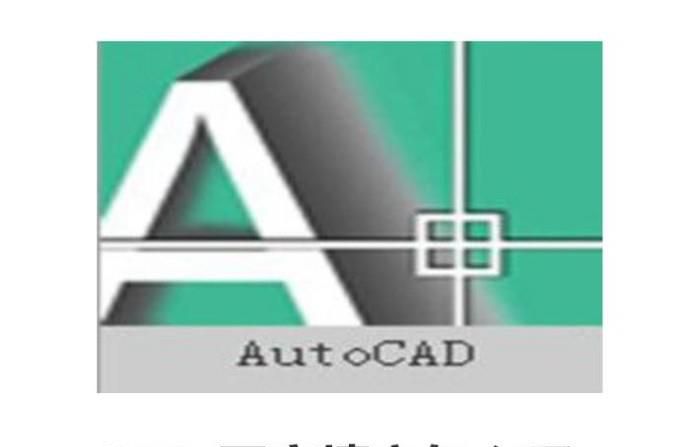
01、首先,我们打开CAD,如图所示,我们需要往图中矩形填充图案。
02、点击“绘图”,下拉菜单中选择“图案填充”(也可以输入“H”,按回车键)。
03、点击添加拾取点或者添加选择对象,把图案选中,图案选中之后,如图所示,组成图案的线条变成了虚线。
04、点击图案旁边的扩展按钮,弹出“填充图案选项板”,在其中各个标签下,选择需要填充的图案,点击确定。
05、然后设置角度和比例,这个角度和比例是指填充图案的角度和比例,设置完点击确定。
06、我们任意填充了一种图案,看看效果。我设置了角度30,是不是能看出倾斜的效果呢?
